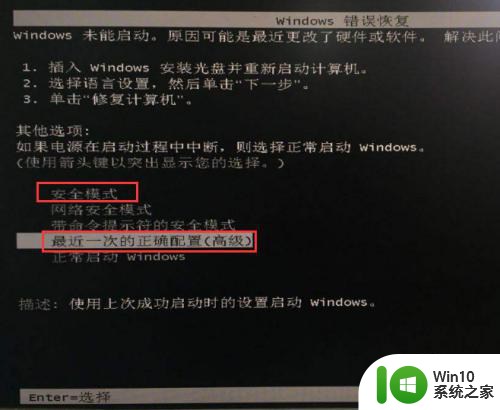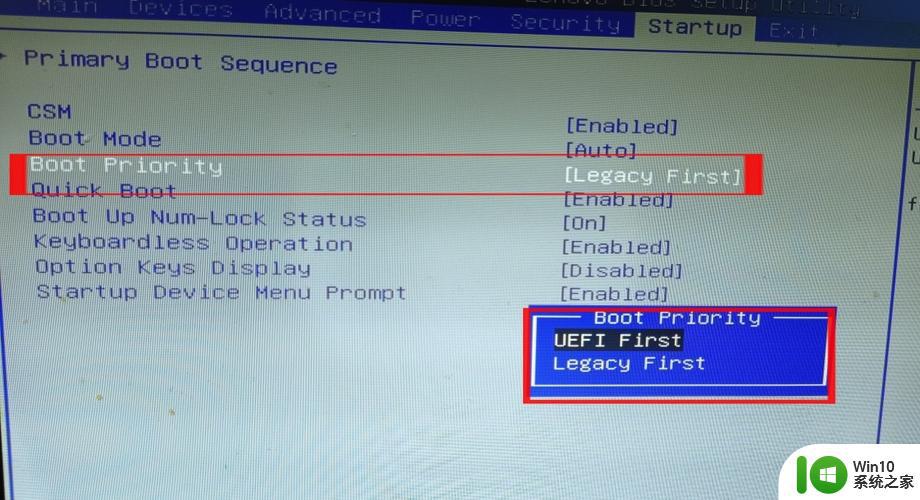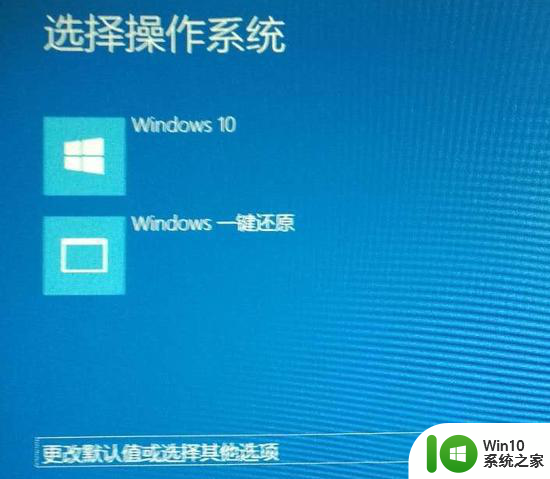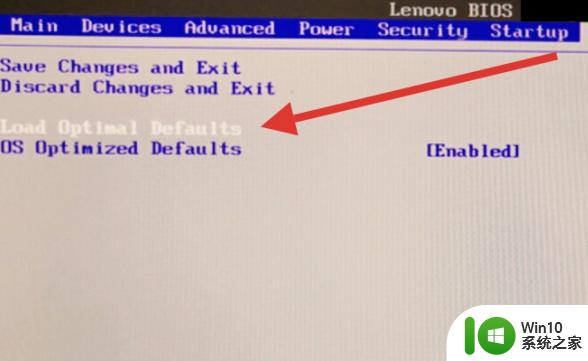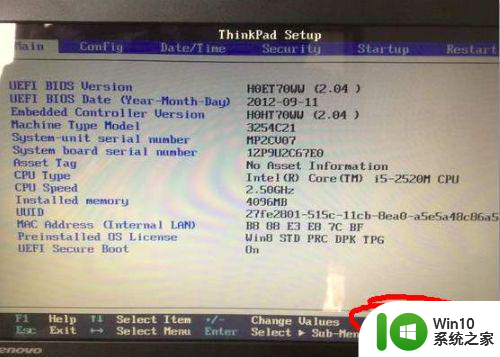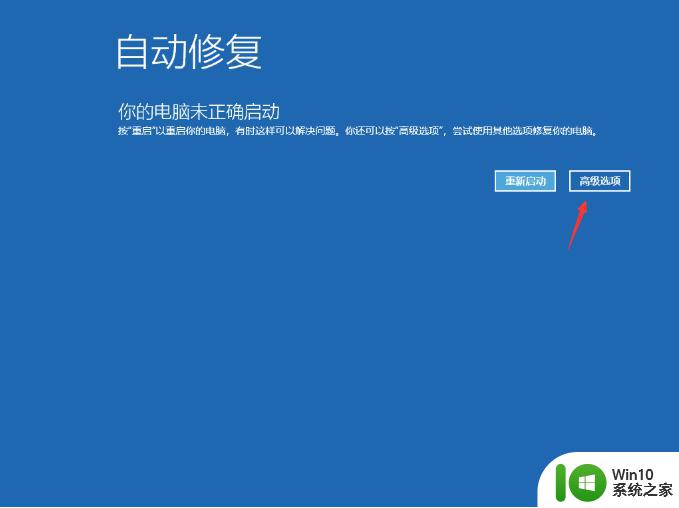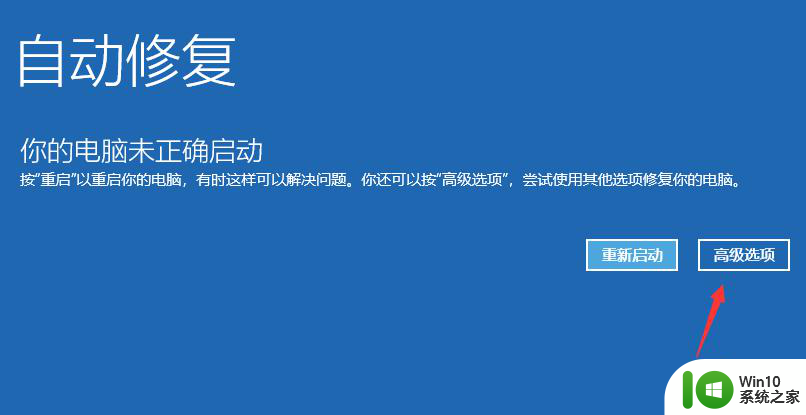电脑开机显示英文进不了系统如何处理 电脑开机显示英文无法进入系统怎么办
更新时间:2023-12-08 10:36:43作者:yang
当我们开机后,如果电脑显示的是英文界面并且无法进入系统,这可能会让我们感到困惑和无助,不要担心这个问题并不是无法解决的。通常情况下,这种情况可能是由于系统文件损坏、硬件故障或者其他软件问题引起的。在面对这个问题时,我们可以采取一些简单的步骤来尝试解决,以恢复我们的电脑正常运行。下面将介绍一些解决办法,帮助您处理电脑开机显示英文无法进入系统的情况。
具体步骤如下:
1、需要重启电脑,这时候可以使用快捷键来重启。同时按键盘上的:ALT + CTRL +DELETE组合键来重启。

2、电脑重启同时一直按住键盘的F8键,电脑就会进入高级启动选项。这一步用键盘的上下键,选择“最后一次的正确配置(高级)”,那么电脑就会从上次的正常开机启动电脑。

3、若是没什么大问题,电脑就会进入系统了。

4、正常开机完成了,这一步可以使用一些电脑安全卫士,扫描一下电脑,是否存在安全问题。

以上就是电脑开机显示英文进不了系统如何处理的全部内容,碰到同样情况的朋友们赶紧参照小编的方法来处理吧,希望能够对大家有所帮助。